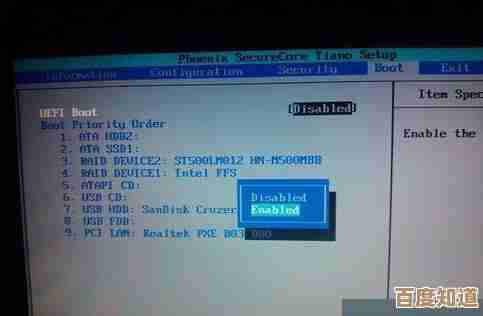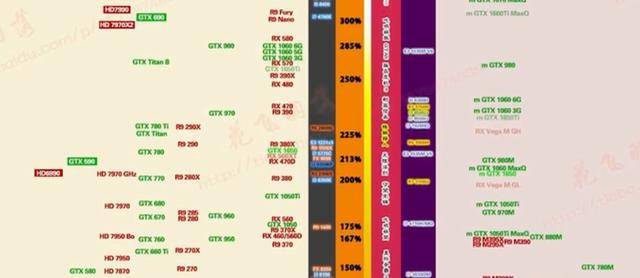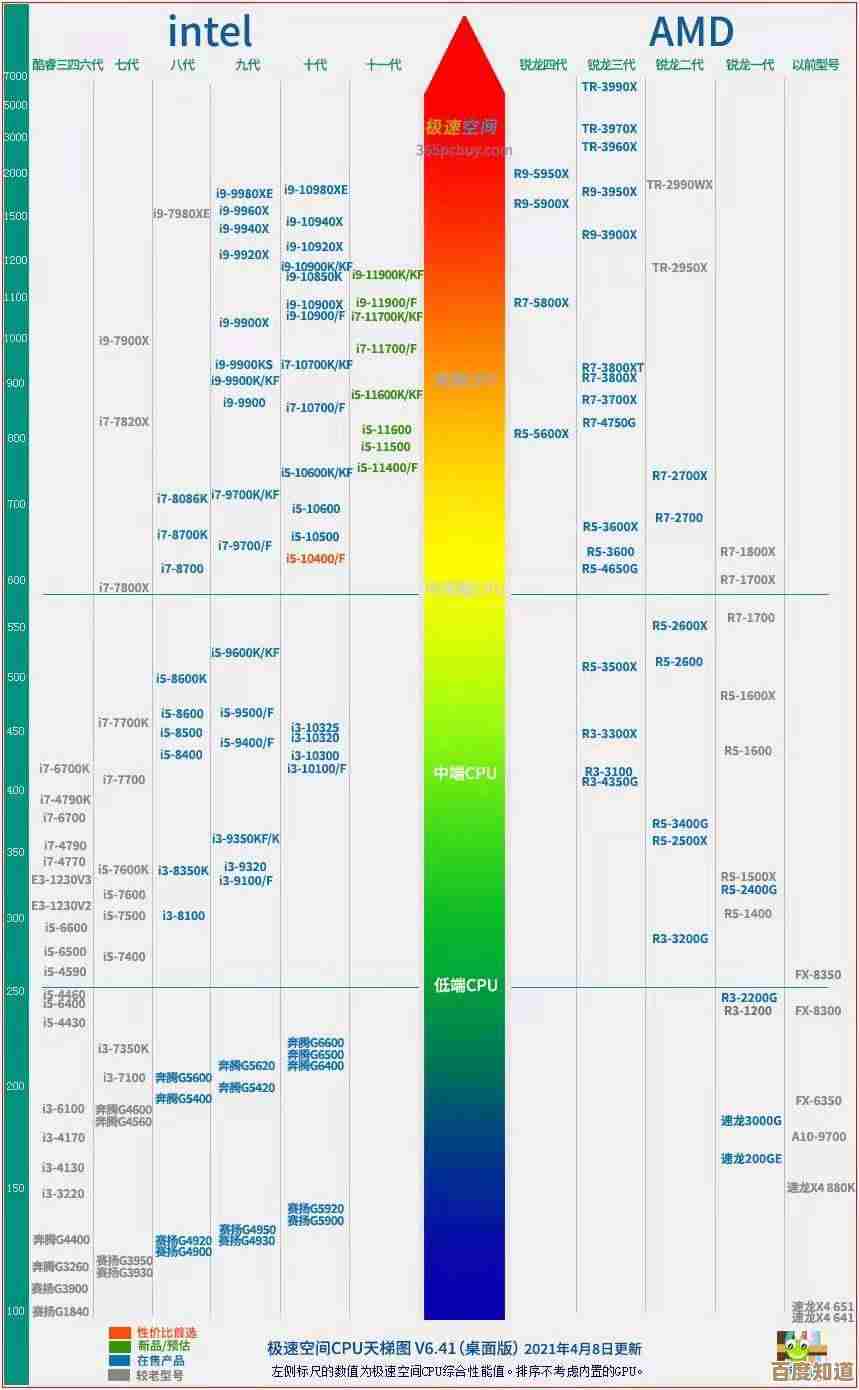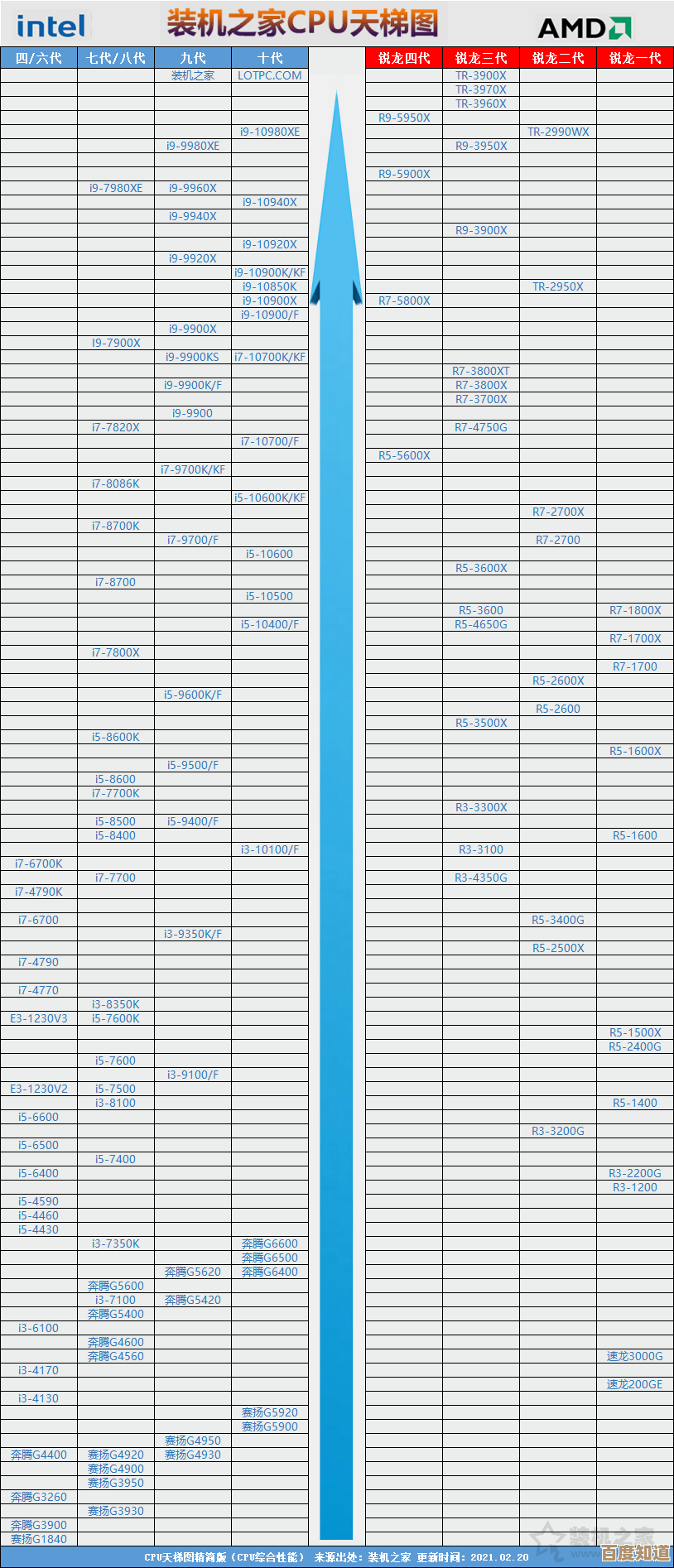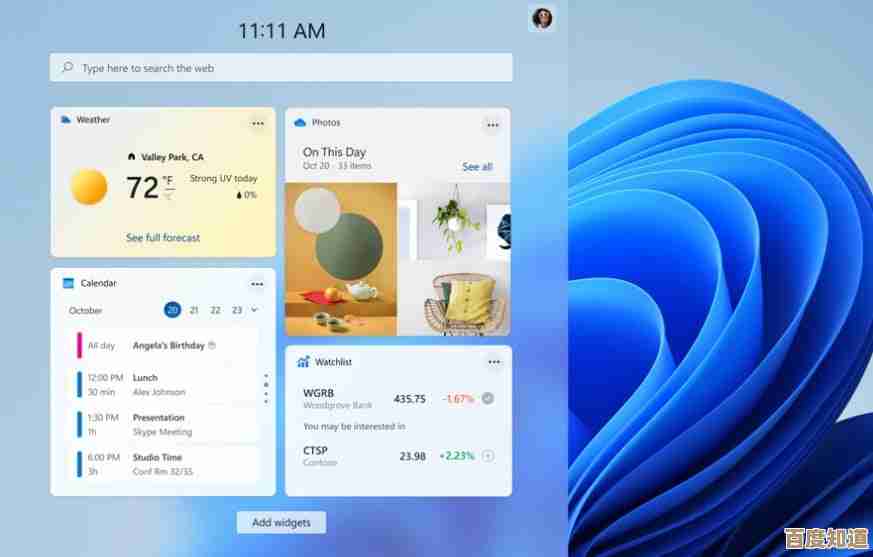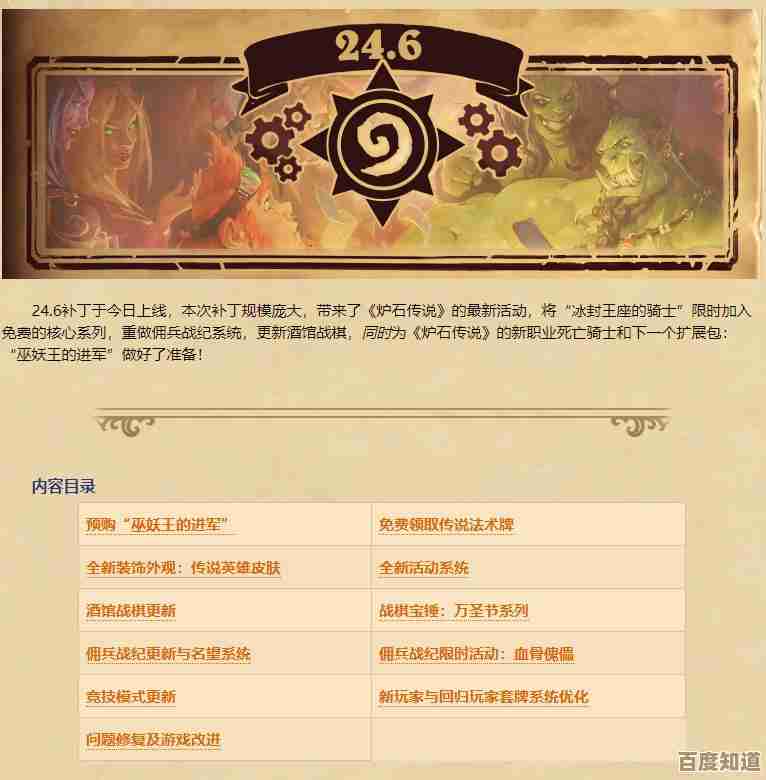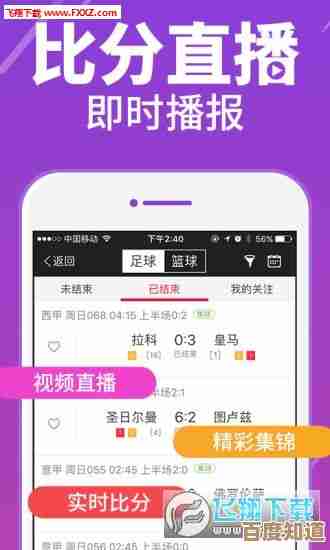电脑没有声音了?这些解决方法或许能帮到你
- 游戏动态
- 2025-11-05 10:45:17
- 2
(引用来源:太平洋电脑网、中关村在线、ZOL问答、微软官方支持社区)
电脑突然没声音了,这事儿确实挺让人头疼的,无论是想听歌、看视频还是开视频会议,没了声音就感觉电脑“哑巴”了,别急着拿去维修店,其实大部分情况下,问题并不复杂,我们自己动手就能解决,下面这些方法,你可以按照从简单到复杂的顺序一个一个试试看,很可能在某个步骤,声音就回来了。
第一步:先检查最基础的,也是最容易忽略的地方
很多时候,问题就出在一些小细节上,所以我们先从最简单的开始排查。
- 检查静音和音量: 这是最常见的原因,看看电脑屏幕右下角任务栏的那个小喇叭图标,是不是上面有个红色的禁止符号?如果是,说明系统被静音了,点一下它取消静音,然后左键点击小喇叭,把弹出的音量滑块拖到合适的位置,确保声音是开着的而且音量足够大。(引用来源:日常电脑使用常识)
- 检查物理连接和接口: 如果你用的是台式机和外接音箱,或者戴着耳机,一定要检查一下。
- 电源和开关: 音箱的电源插头插好了吗?电源开关打开了吗?有些音箱有独立的电源指示灯,看看它是否亮着。
- 音频线连接: 检查连接音箱和电脑主机的音频线是否插紧了,主机后面通常有好几个圆形的插孔,一般是绿色的是音频输出孔(接音箱或耳机),粉色的是麦克风孔,确保你的音箱线插对了地方,如果你是笔记本电脑,检查一下是不是不小心把耳机插上去没拔下来,这样声音就会默认从耳机输出,导致扬声器没声。(引用来源:ZOL问答中关于接口误插的常见问题)
- 蓝牙设备: 如果你连接了蓝牙音箱或蓝牙耳机,检查一下蓝牙连接是否正常,有时候电脑可能还连着蓝牙设备,但声音却忘了切换过去,或者蓝牙设备电量不足断开了。
第二步:如果基础检查没问题,我们来动动软件设置

如果硬件连接都正常,那问题可能出在软件的设置上。
- 重启电脑: 别笑,这真的是个万能方法,有时候只是系统或声卡驱动出现了一个临时性的小故障,重启一下电脑,很多问题就自动解决了。(引用来源:普遍认可的故障排除方法)
- 检查播放设备设置: 右键点击任务栏的小喇叭图标,选择“播放设备”,会弹出一个窗口,里面会列出你电脑上所有可用的播放设备(比如扬声器、耳机、数字输出等),看看是不是默认设备选错了,正确的设备(通常是“扬声器”或带有品牌名称的选项)下面应该会显示绿色的对勾,如果不是,就右键点击正确的设备,选择“设置为默认设备”,你可以选中这个设备,点击“属性”,在“级别”选项卡里确认一下音量是不是被调低了或者静音了。(引用来源:微软官方支持社区关于默认音频设备的设置指南)
- 检查应用程序音量: 有些应用程序(比如某个视频播放器或聊天软件)有自己独立的音量控制,即使系统音量是开的,但这个软件本身的音量可能被调到了最低或静音了,打开那个没声音的软件,找找它设置里的音量控制选项。
第三步:问题可能出在声卡驱动上
如果以上方法都试过了还是没声音,那很大概率是驱动出了问题,驱动可以理解为让硬件(声卡)和操作系统(比如Windows)能够互相听懂话的“翻译官”。(引用来源:太平洋电脑网对驱动程序的通俗解释)
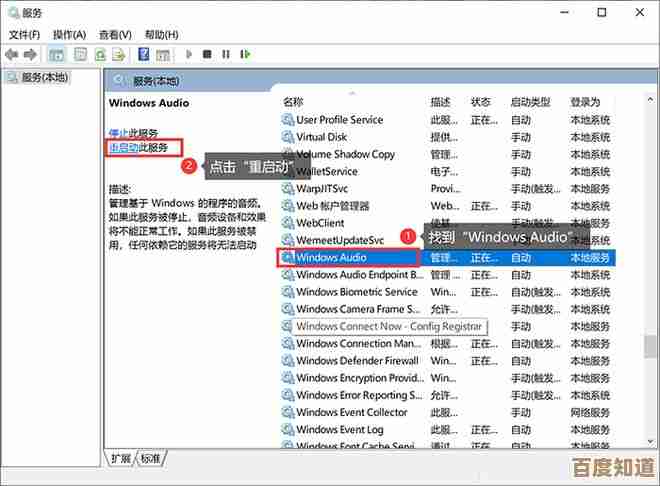
-
更新声卡驱动:
- 简单方法: 在开始菜单上点右键,选择“设备管理器”,在里面找到“声音、视频和游戏控制器”,点开它,你会看到你的声卡设备(比如Realtek High Definition Audio等),在它上面点右键,选择“更新驱动程序”,然后选择“自动搜索更新的驱动程序软件”,让系统自己上网找最新的驱动来安装。
- 进阶方法: 如果自动更新没用,你可以去电脑品牌(比如联想、戴尔、惠普)的官方网站,或者声卡芯片厂商(比如Realtek瑞昱)的官网,根据你的电脑型号或声卡型号,下载对应的最新驱动程序进行安装。
-
重新安装声卡驱动: 有时候驱动文件损坏了,更新可能解决不了,需要卸载后重装,还是在“设备管理器”里,右键点击你的声卡设备,选择“卸载设备”,如果提示“删除此设备的驱动程序软件”,可以勾选上,卸载完成后,重启电脑,正常情况下,Windows会自动重新检测并安装基本的声卡驱动,如果不行,再手动安装上面下载的最新驱动。
第四步:最后的排查
如果连驱动重装都无效,那可能是更深层次的问题了。
- 使用Windows音频疑难解答: 在Windows设置里,搜索“疑难解答”或“查找并修复问题”,选择“音频播放”疑难解答,让系统自动检测和修复一些常见问题。
- 检查BIOS设置(仅限进阶用户): 极少数情况下,主板上的声卡可能在BIOS(电脑最底层的设置系统)里被禁用了,这需要你在开机时按特定键(比如F2、Delete键)进入BIOS界面,找到有关板载声卡(Onboard Audio或HD Audio)的选项,确保它是“Enabled”(开启)状态,如果你不熟悉BIOS,这一步要谨慎操作,或者寻求帮助。
- 硬件故障: 如果所有软件方法都尝试无效,并且你确认音箱或耳机在别的设备上是好的,那有可能是电脑的声卡硬件本身损坏了(这种情况比较少见),对于台式机,可以买一块独立的USB声卡或PCI-E声卡来替代;对于笔记本电脑,可能就需要送修了。
希望这些步骤能帮你找到问题所在并恢复电脑的声音,大部分情况下,问题都在前两步就能解决,祝你顺利!
本文由冠烨华于2025-11-05发表在笙亿网络策划,如有疑问,请联系我们。
本文链接:http://waw.haoid.cn/yxdt/57539.html